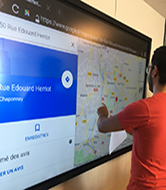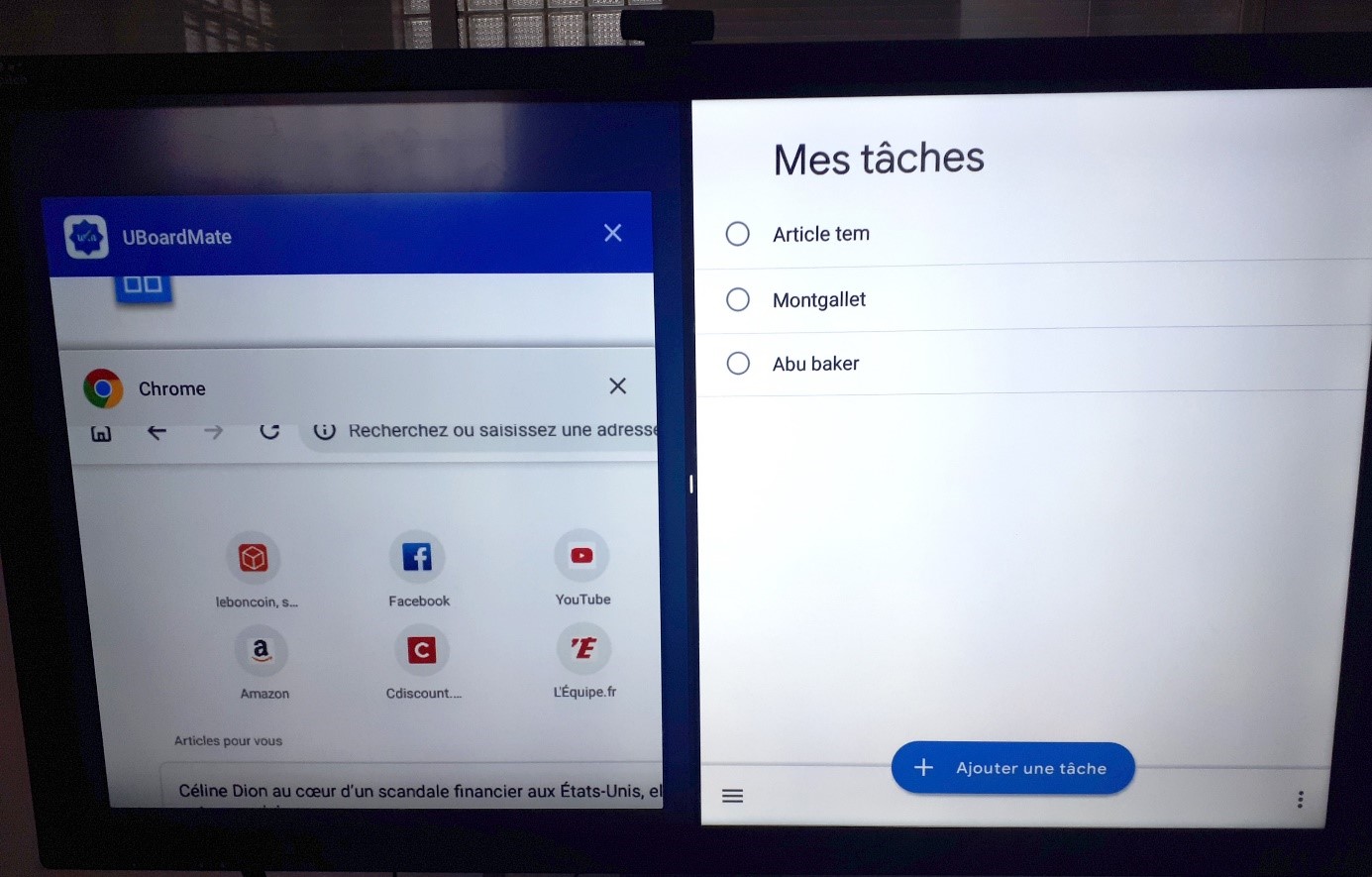La marque française EASYPITCH, spécialisée dans la fabrication des écrans interactifs pour enseignement et entreprise, et qui défie toute concurrence ne cesse de nous impressionner tant son dévouement pour ses utilisateurs est réel et incontestable !
C’est pourquoi leur seul et unique mot d’ordre est : Satisfaire leurs utilisateurs et leur offrir le plus performant des outils collaboratifs.
De ce fait, afin d’accompagner sa clientèle, la marque à créé un site qui viendrait en aide à tous ses utilisateurs et qui est dédié exclusivement à tous les modèles des écrans Easypitch existants sur le marché.
Ce site se nomme “Assistance Easypitch” http://assistance.easypitch.fr/ et il garantit un accompagnement complet aux utilisateurs des écrans interactifs et tactiles Easypitch, mais également une prise en main simple et rapide. Le site Assistance regroupe toutes les informations nécessaires au démarrage de l’écran, les guides d’utilisation, les drivers nécessaires, les différentes notices techniques etc. L’idée étant de répondre à tous les besoins spécifiques des utilisateurs et ce quelque que soit le modèle de leur écran Easypitch.
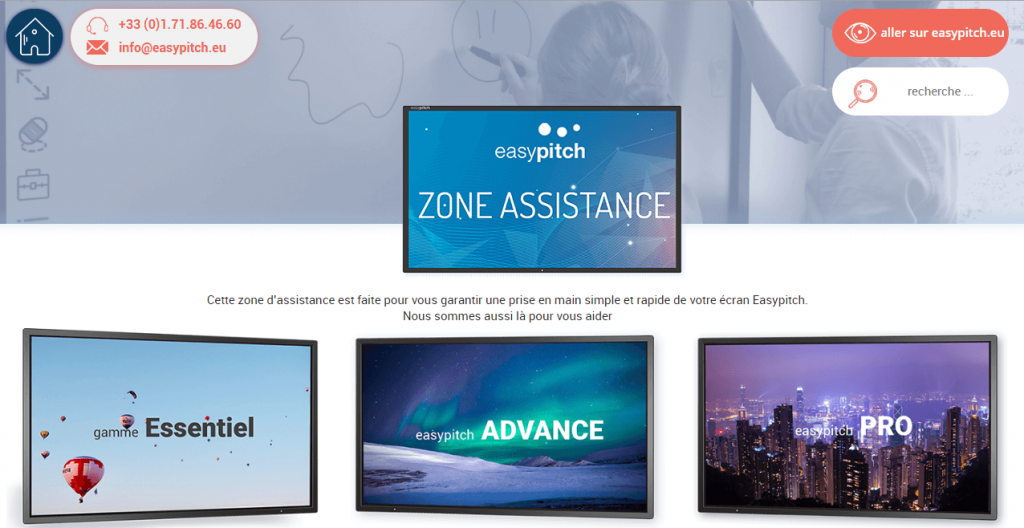
Les gammes des écrans interactifs Easypitch
Pour commencer, il est important de savoir qu’il existe plusieurs gammes des écrans Easypitch, qui sont les suivantes : la gamme PC53, la gamme PC93 et enfin la gamme PC68 communément appelée la gamme Essentiel.
Chacune de ces gammes, à l’exception de la gamme PC68 (l’essentiel) qui possède un seul et unique modèle d’écran de 55 pouces, se composent de deux catégories d’écrans : les ‘’Easypitch Advance” le plus souvent dédiés à l’enseignement et les “Easypitch Pro” qui comme son nom l’indique sont consacrés principalement aux entreprises et les professionnels.
Pour finir, ces deux gammes, en l’occurrence la gamme PC53 et PC93, composées d’écrans Advance et Pro, possèdent des écrans de 3 tailles différentes, des 65 pouces, des 75 pouces et enfin des 86 pouces.
Comment faire pour identifier la gamme de votre écran interactif Easypitch ?
Il existe sur la partie arrière de tous les écrans tactiles Easypitch une étiquette affichant la marque, le modèle, le nom et les indices de conformités de l’écran Easypitch.
Par ailleurs, du côté aspect physique des écrans interactifs Easypitch, vous pouvez les identifier de la manière suivante :

- La gamme PC53 se démarque des autres en ayant les deux trappes où vous pouvez connecter et placer l’OPS sur le côté gauche !
- La gamme PC93 n’a qu’une seule et unique trappe où l’on peut placer un OPS, si celle-ci se situe sur le côté droit il s’agit bien de la série 93.
- Quant à la gamme PC68 qui comprend qu’un seul modèle d’écran de 55 pouces, l’essentiel qui possède un rack OPS sans cache, ce qui signifie que vous pouvez apercevoir le connecteur servant à alimenter l’OPS à l’oeil nu.
Comment différencier un Easypitch “Advance” et un Easypitch “Pro” ?
Au niveau de la référence de votre produit, cela change sur votre commande, La référence de Easypitch Pro reprend la même référence d’un écran Advance mais avec la mention PRO en plus.
Au niveau du matériel, vous pouvez vérifier dans le menu de vos applications Android, de la gamme 53 et 93 s’il y a la présence de l’application Montage. Si c’est le cas vous êtes en possession d’un écran interactif Easypitch Pro.
En revanche, pour reconnaître la version Advance, vous trouverez l’application AirPin dans le menu des applications Android des Easypitch de la gamme 53.
Assistance sur les écrans interactifs Easypitch PC93
Une fois sur le site assistance Easypitch, il vous suffit de choisir la gamme à laquelle correspond votre écran interactif Easypitch : PC53 ou PC93 ou encore PC68 (l’Essentiel) puis de la sélectionner, ce qui vous donnera accès à toute la documentation nécessaire pour chacune des gammes.
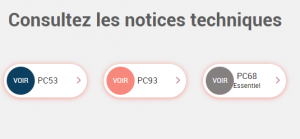
Prenons l’exemple de la gamme PC93, une fois avoir cliqué sur le bouton du milieu qui renvoie à la catégorie de cette dernière, vous allez avoir accès à une page http://assistance.easypitch.fr/main-page/ qui regroupe 3 grands axes :
- La prise en main rapide d’Easypitch
- La liste de tous les téléchargements
- La documentation annexe
L’axe 1 : Prise en main rapide d’Easypitch se divise en deux parties en l’occurrence “L’écran Easypitch Advance” et “L’écran Easypitch Pro” il vous aidera comme son nom l’indique à vous guider à utiliser pour la 1ère fois les écrans interactifs Easypitch.
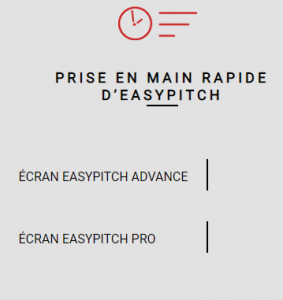
L’axe 2 : La liste de tous les téléchargements vous donnera un accès rapide et facile à tous les liens nécessaires, ce qui vous fera gagner beaucoup de temps puisqu’il vous suffira de cliquer sur le lien en question pour lancer le téléchargement, plus besoin de perdre du temps à chercher les drivers sur internet.
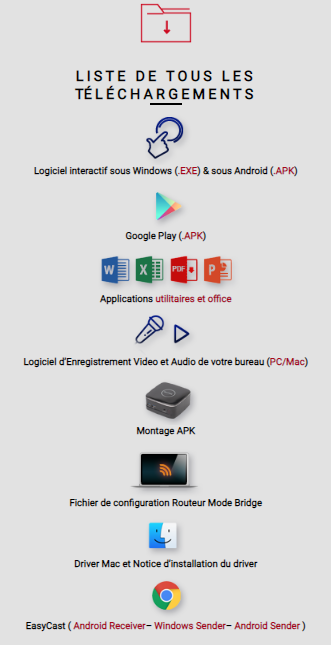
L’axe 3 : La documentation annexe regroupe des fiches techniques voire des articles qui permettront de vous éclairer au sujet de thématiques spécifiques.
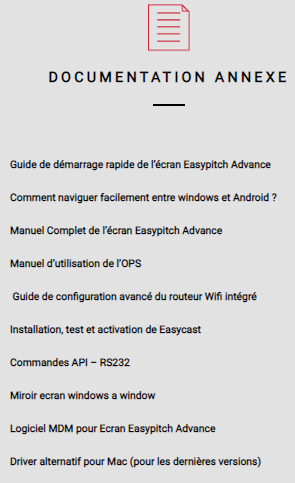
Assistance sur les écrans tactiles easypitch PC53
Passons à la gamme PC53 après avoir cliqué sur le bouton qui se situe à droite “PC53” sur la page principale d’Assistance Easypitch, vous allez avoir accès à cette page http://assistance.easypitch.fr/pc53/ qui regroupe énormément d’informations, celle-ci se compose de 5 parties :
- Installation & paramètres Android
- Installation & paramètres Windows/Mac
- Pour aller plus loin : les Apps Android & Windows les téléchargements
- Projeter son écran
- Télécharger le guide constructeur
Pour ce qui est de la partie 1 et 2, correspondant respectivement à “Installation & paramètres Android” et “Installation & paramètres Windows/Mac” elles se composent principalement de deux mêmes catégories, notamment : Débuter avec… et Paramètres il vous suffit de cliquer sur l’une des catégories pour avoir accès à tout ce qu’il vous faut pour mieux appréhender ces deux environnements.
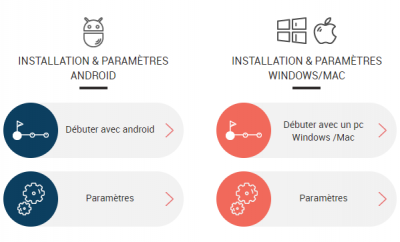
En complément de ces informations, vous trouverez juste en bas de ces précédentes catégories, la partie “Pour aller plus loin : les Apps Android & Windows les téléchargements” qui est une suite qui vient compléter dans le détail, chacun des points de manière exhaustive.
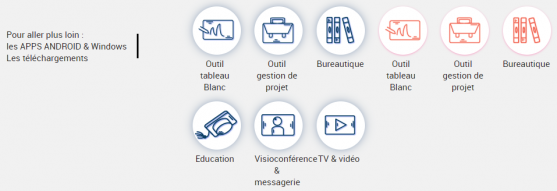
La 4ème partie “Projeter son écran” se compose de 2 axes :
- BYOD version Advance
- BYOD version Pro
Il vous suffit de sélectionner l’un des boutons (correspondant évidemment à votre gamme d’écran interactif Easypitch) pour avoir accès aux guides d’installation :
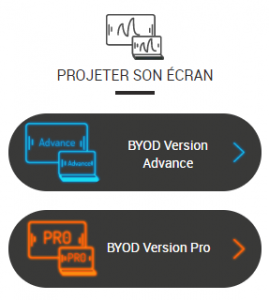
Et enfin la dernière partie “ Téléchargez le guide constructeur” comme son nom l’indique vous donnera accès au guide de démarrage des écrans interactifs Easypitch de la gamme PC53 en format PDF.

Assistance sur les écrans interactifs easypitch PC68
Pour accéder à la page correspondant à la gamme Easypitch PC68 en l’occurrence l’écran interactif Easypitch Essentiel de 55 pouces, il vous suffit de cliquer sur le bouton à gauche qui se trouve sur la page d’accueil du site assistance http://assistance.easypitch.fr/ après cela vous allez accéder à la page dédiée à cette 3 ème gamme : http://assistance.easypitch.fr/pc68/
Ce dernier se compose uniquement de deux catégories :
- Installation & paramètres Windows/Mac
- Pour aller plus loin : Les Apps Windows les téléchargements
La première partie “Installation & paramètres Windows/Mac” se constitue des éléments nécessaires pour prendre en main votre écran, de la même façon que pour la gamme PC53.
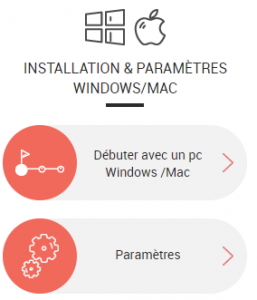
et enfin la 2ème partie : “Pour aller plus loin : Les Apps Windows les téléchargements” regroupe tous les outils et applications nécessaires pour optimiser votre utilisation, de manière très détaillée et complète !


De plus, vous pouvez évidemment faire appel au service technique d’Easypitch, si toutefois vous ne parvenez pas à trouver les informations qui vous correspondent à l’adresse mail suivante : support@easypitch.eu